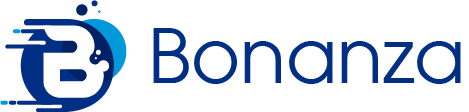Công nghệ ngày càng phát triển, Word được sử dụng như một công cụ để thực hiện việc tạo lập và chỉnh sửa văn bản thông dụng nhất. Thể nhưng, trong quá trình nhập văn bản chúng ta phát hiện một số lỗi vô cùng khó chịu. Một trong số đó chính là dầu ngoặc kép bị ngược. Đây là một lỗi rất dễ gặp phải bởi bị có một số word đã để chế độ mặc định là vậy. Tuy nhiên, chúng ta có thể điều chỉnh nó một cách dễ dàng. Sau đây, trong bài viết này, chúng tôi xin giới thiệu đến bạn cách sửa dấu ngoặc kép bị ngược trong word một cách hiệu quả nhất.
Cách sửa dấu ngoặc kép bị ngược trong word phổ biến nhất
Để thực hiện được việc này, không quá khó khăn vid chúng ta có thể thực hiện nó trực tiếp trên word mà không qua một phần mềm bên ngoài nào khác. Cùng chúng tôi đi vào tìm hiểu những bước đơn giản này nhé.
Thao tác 1
Sau khi đã mở phần mềm xử lý văn bản Microsoft Word. Bước đầu tiên bạn cần thực hiện đó chính là quan sát trên cửa sổ word của mình, khi đã tìm thấy rồi thì nhấn chọn lệnh File, tiếp theo chọn lệnh options nhằm để mở cửa sổ Word options ra.
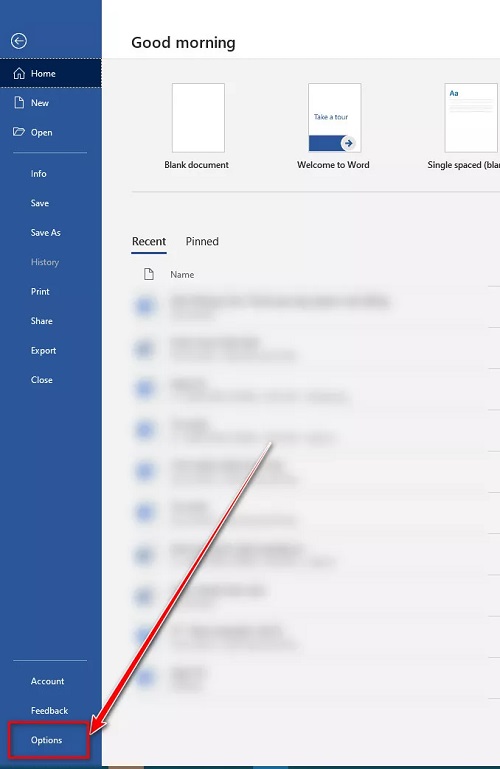
Thao tác 2
Sau khi thực hiện bước 1, tiếp nối bước này bạn sẽ thấy cửa sổ window options hiện ra. Quan sát các lệnh, và nhận chọn lệnh proofing (nằm ở hàng thứ 3 từ trên xuống). Sau đó nhấn chọn tiếp lệnh Proofing và chọn tiếp lệnh AutoCorrect Options (như hình hướng dẫn). Lúc này một cửa sổ mới hiện ra đó chính là Auto Correct.
Thao tác 3
Bước trên chính là tiền đề cho bước này. Sau khi cửa sổ Autocorrect hiện ra, bạn nhấn chọn tab autoformat as type. Chú ý quan sát thật kỹ và làm theo hướng dẫn bên dưới bởi vì những tab này thường có tên khá giống nhau. Sau đó, chúng ta cần tích chọn chỉ hai tab là Straight quotes và Smart quotes.
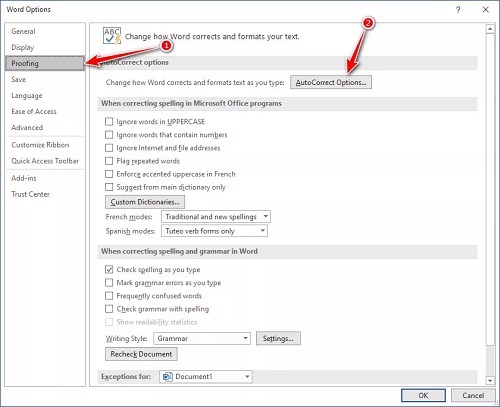
Thao tác 4
Bước 4 cũng là bước cuối cùng và quan trọng mà ai cũng mong chờ. Đó chính là kiểm tra kết quả của quá trình thực hiện vừa rồi. Tiến hành mở lại phần mềm xử lý văn bản Microsoft Word và nhập một văn bản bất kỳ có câu bao gồm dấu ngoặc kép. Các bạn sẽ thấy được rằng các dấu ngoặc kép từng bị lỗi đều được sửa lại đúng và có thể sử dụng như mong muốn mà không cần phải tiến hành điều chỉnh vào những lần sau. Tuy nhiên, nếu có sai sót gì thì bạn nên kiểm tra các bước mình thực hiện trên xem có đúng như hướng dẫn chưa nhé.
Vì sao nên áp dụng cách sửa dấu ngoặc kép bị ngược trong word
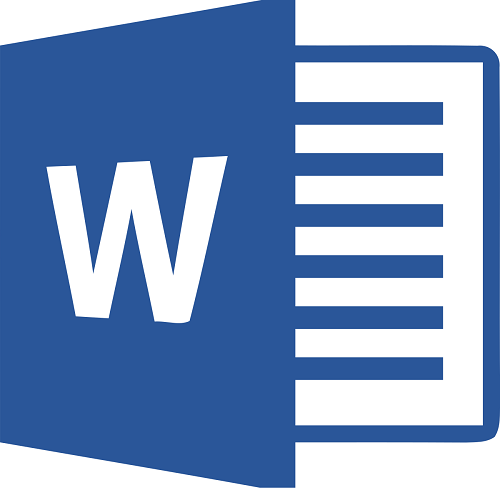
Khi xử lý trong word, chúng ta không thể tránh khỏi những lỗi khách quan thường gặp này chẳng hạn như dấu ngoặc kép bị ngược. Vậy lý do bắt buộc phải điều chỉnh những lỗi này là gì.
- Gây cảm giác khó chịu khi một văn bản bị lỗi và sai sót. Dễ gây trở ngại khi muốn nhập câu cần dẫn trong ngoặc kép.
- Có thể làm gián đoạn và chậm trễ quá trình nhập văn bản. Vì bạn phải loay hoay tìm kiếm cách sửa lỗi phù hợp.
- Một văn bản có thể xuất hiện nhiều câu thoại cần dấu ngoặc kép, nếu không sử dụng được chúng hoặc sử dụng sai thì có thể ảnh hưởng đến việc truyền đạt nội dung cũng như tính chất của văn bản soạn thảo.
- Ảnh hưởng đến chất lượng văn bản nói riêng cũng như chất lượng công việc hiện tại cần tới văn bản này nói chung.
- Khi sử dụng cách này bạn có thể dễ dàng chỉnh sửa lỗi dấu ngoặc kép bị ngược này mà không mất quá nhiều thời gian cũng như công sức.
- Sau khi đã thực hiện thay đổi rồi, thì bạn có thể áp dụng nó để xử lý, soạn thảo văn bản mà không cần phải chỉnh đi chỉnh lại nhiều lần.
- Nên ưu tiên cách sửa dấu ngoặc kép trong word này bởi vì này chính là cách mới nhất, hiệu quả nhất, được áp dụng nhiều và rộng rãi nhất
Trên đây là những bước cơ bản để thực hiện sửa lỗi ngoặc kép. Những bước trên không khó nhưng chúng ta cần phải nắm kỹ và thực hiện đúng theo hướng dẫn. Việc không chỉnh sửa lỗi này sẽ gây ra nhiều hậu quả không mong muốn như những điểm đã nêu trên. Hi vọng những thông tin chúng tôi vừa đề ra về cách sửa dấu ngoặc kép bị ngược trong word có thể giúp bạn giải quyết tốt những sai sót mà phần mềm xử lý văn bản của mình đang gặp phải nhé.